La sensibilità alla pressione della penna Surface Pro non funziona
Quando Microsoft ha deciso di immettere sul mercato i dispositivi Surface , l'azienda voleva assicurarsi che le persone potessero svolgere un lavoro reale. Ora, una delle versioni più popolari di Surface è Surface Pro 3 e, da quello che abbiamo raccolto, alcuni utenti hanno problemi con esso. Apparentemente, la sensibilità alla pressione non funziona come dovrebbe quando le persone usano programmi artistici. Questi proprietari hanno problemi con app come FireAlpaca , GIMP e persino Photoshop CS6 , anche se funziona perfettamente con Office 365 e l'app Surface.
Prima di andare oltre, assicurati che le app che stai utilizzando e aggiornate alle versioni più recenti, se possibile. Capiamo che la maggior parte dei designer preferisce utilizzare Photoshop CS6 , quindi un aggiornamento non è nelle carte a causa della natura avida di Adobe.
(Surface Pro Pen)La sensibilità alla pressione della penna Surface Pro non funziona
Ci sono fondamentalmente due cose che devi fare per risolvere il problema:
- Modifica(Alter) la sensibilità alla pressione con l' app Surface
- Installa i driver WinTab più recenti
1] Modifica(Alter) la sensibilità alla pressione utilizzando l' app Surface
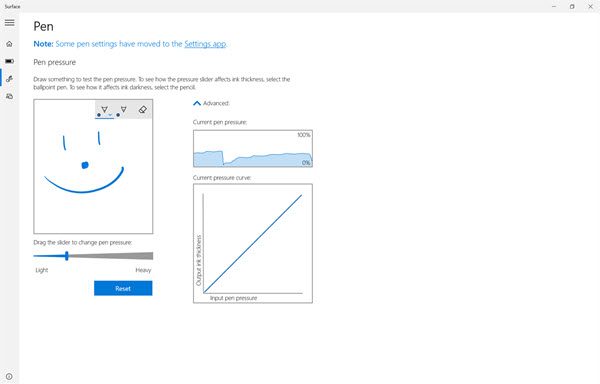
L' app Surface dovrebbe essere predefinita su Surface Pro , quindi ti chiediamo semplicemente di avviarla e di modificare le impostazioni di sensibilità(sensitivity settings) . Questo potrebbe funzionare o meno, ma allo stesso tempo non fa male provare.
Dobbiamo anche sottolineare che l' app Surface funziona solo su dispositivi (Surface)Surface , quindi non preoccuparti di scaricare l'app da Microsoft Store per un prodotto non Surface.
2] Installa i driver WinTab più recenti
Ecco la cosa, crediamo fermamente che il motivo per cui Surface Pro ha problemi con la sensibilità alla pressione per quanto riguarda GIMP e altri programmi abbia molto a che fare con i driver WinTab(WinTab drivers) .
Quello che devi fare a questo punto è scaricare il driver o i driver progettati per la tua versione di Surface Pro . Di seguito sono riportati i driver che dovresti scaricare e, successivamente, controlla se la sensibilità alla pressione è tornata alla normalità e funziona come dovrebbe. Questi collegamenti servono per scaricare tutto il software, il firmware e i driver correnti per Surface 3 ; inclusi i driver WinTab(WinTab) opzionali :
- Superficie 3 (Wi-Fi)
- Superficie 3 (AT&T 4G LTE)(Surface 3 (AT&T 4G LTE))
- Surface 3 (4G LTE) in Nord America (non AT&T)(Surface 3 (4G LTE) in NorthAmerica (non-AT&T))
- Surface 3 (Y!mobile 4G LTE ) e Surface 3 (4G LTE ) al di fuori del Nord America(North America) .
Fidati(Trust) che questo ti ha aiutato a risolvere i tuoi problemi di sensibilità di Surface Pro .
Related posts
Come connettere e utilizzare Surface Pen su Surface Pro 6
Come accoppiare il tuo Surface Pro con Surface Pen
Surface Pro 7 vs Surface Pro 6: Quale è meglio per le tue esigenze?
Surface Pro 6 Nuove funzionalità, costo, specifiche, disponibilità
Surface Pro 6 vs Surface Laptop 2: Quale è meglio?
La superficie si spegne dopo lo schermo nero con thermometer icon appare
Come impostare e utilizzare Surface Dial
La recensione di Surface Pro 2: il dispositivo Windows 8.1 di punta di Microsoft
10 Surface Pro Tips and Tricks utili
Come correggere il problema di dimming Surface Pro screen
Surface Book non rilevando NVIDIA Graphics Card
Zoom a finger-pinch non funziona su Windows 10 PC or Surface device
Surface Pro Drivers, Firmware, Software Download
Migliore superficie Pen Alternative per dispositivi Microsoft Surface
Microsoft Surface non si accende, avvia o sveglia da Sleep
Fine a meeting and save changes in Microsoft Surface Hub
Come inserire una connessione dati SIM card e configurazione su Surface device
Come configurare e utilizzare la base di ricarica USB-C per Surface Slim Pen
Come Factory Reset Surface Pro 3
Surface Pen Tilt non funziona? Ecco la soluzione!
